Windows 10は、以前の一部のバージョンほど遅くなく、肥大化していません。つまり、パフォーマンスに関する深刻な苦情はないはずです。それでは、なぜ不要なサービスを実行して無料のパフォーマンスをテーブルに残すのですか?
ほとんどのユーザーが必要としないWindows10サービスの長いリストがあります。したがって、これらの不要なWindows 10サービスを安全に無効にして、純粋な速度への欲求を満たすことができます。
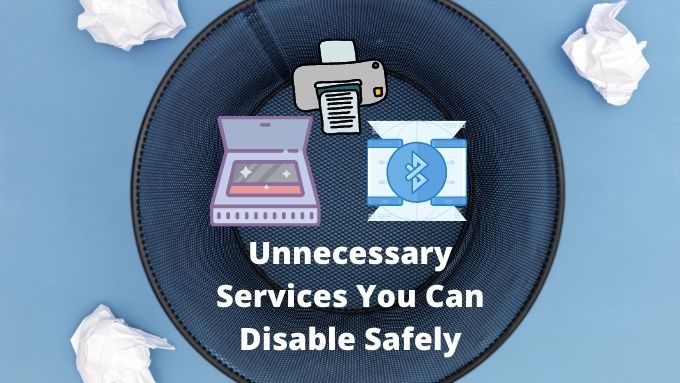
いくつかの常識的なアドバイスファースト
Windowsサービスにはすべて特定の仕事があります。これらのジョブの一部は、コンピューターが正しく機能するために重要です。コンピュータの通常の操作に必要なWindowsサービスを無効にする の場合、マシンからロックアウトされるか、実行した操作を元に戻す必要がある場合があります。
すべてを無効にすることをテストしましたコンピューターのサービスアプリを介して、以下にリストされている不要なサービス。ただし、特定のマシンで問題が発生した場合、責任を負うことはできません。ここに記載されていないランダムなサービスをいじらないでください。変更を加える前に、常にシステムの復元ポイントまたはシステムのバックアップを作成してください。
プロセスを「無効にしても安全」と評価します。コンピュータのコア機能には影響しませんが、これらのサービスは有害ではなく、役立つ可能性があるため、実際にすべてを無効にすることはお勧めしません。
Print Spooler
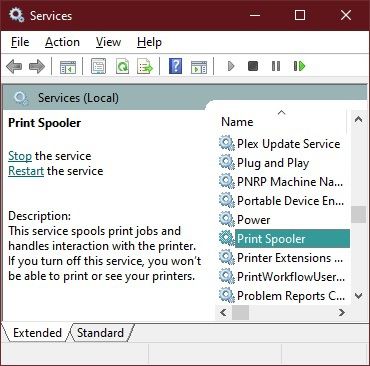
プリンターはありますか?使ったことはありますか?私たち全員がペーパーレスのドキュメントに移行し、スマートフォンのカメラを使用してドキュメントをスキャンするため、プリンターはニッチなアイテムになりつつあります。プリンタを使用しない場合は、プリントスプーラー を安全に無効にできます。これは、印刷ジョブを管理およびキューに入れるサービスです。処理する印刷ジョブがなくても、RAMとCPU時間を使い果たしてしまいます。
In_content_1all:[300x250] / dfp:[640x360]->Windowsイメージ取得

これは、スキャナーのボタンを押すまで待機し、必要な場所に画像を取得するプロセスを管理するサービスです。これは、コンピュータに直接接続するデジタルカメラやビデオカメラとの通信にも影響するため、この機能が必要な場合は注意してください。
ファックスサービス
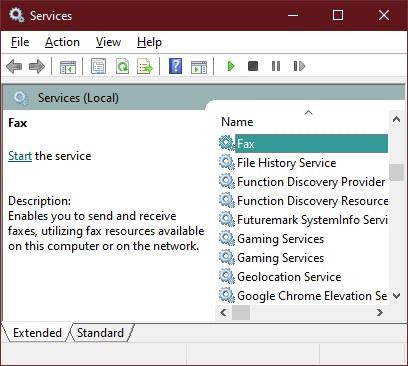
信じられないほど、実際にはまだファックス機を使用している企業はたくさんあります。ただし、FAXの使用は非常にニッチであるため、コンピュータにFAXサービスが必要ないことはほぼ確実です。
あなたがコンピュータの5人のファックスの送受信 の一人である場合、これはあなたには当てはまりません。また、代わりにスキャナーを購入してください。
Bluetooth
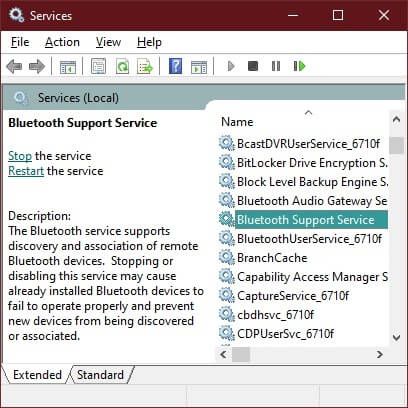
必要がなければ、Bluetoothを無効にする サービスを提供しても安全です。 Bluetooth攻撃に対する予防策にもなり得ます。最近では、マウス、ゲームコントローラー、ヘッドフォンなどのBluetoothデバイスが一般的です。したがって、Bluetoothを使用したことがない少数のユーザーのみがこれを検討する必要があります。
Windowsサーチ
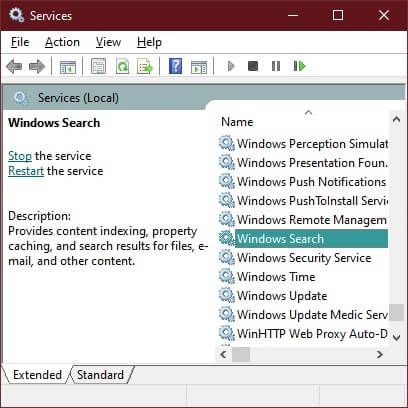
Windows Searchは安全に無効にでき、パフォーマンスに顕著な影響を与える可能性があります、Windowsサーチインデクサー も無効にするためです。ただし、ほとんどの人に推奨することではありません。インスタントで高速な検索パフォーマンスは、Windows10の最高の機能の1つです。
Windowsサーチをあまり使用しない場合や、CPUが非常に遅い場合は、このオプションを選択できます。先に進み、無効にして、パフォーマンスが向上するかどうかを確認します。
Windowsエラー報告
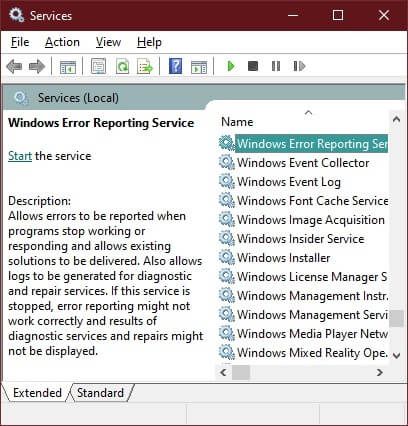
問題が発生すると、WindowsはエラーレポートをMicrosoftに送り返します。マイクロソフトはこの情報を使用して、将来の更新で問題を修正します。一部の人々はこれに関してプライバシーの問題を抱えており、レポートを送信しないことを選択します。
Microsoftにエラーレポートを送信したくない場合は、毎回送信しないを選択するだけでなく、サービス全体を無効にすることができます。エラー報告システムに問題がある場合は、Windowswerfault.exeガイド もご覧ください。
WindowsInsider Service
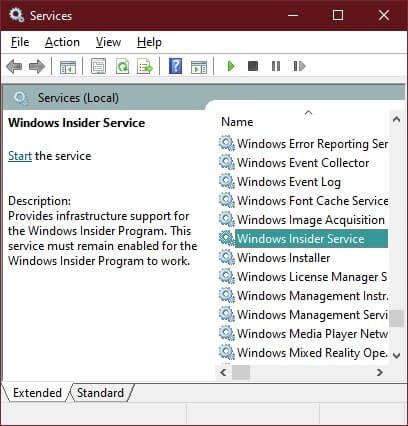
Windows Insider プログラムを使用すると、ユーザーはWindowsの今後のリリースを、すべてのユーザーに公開する前に試すことができます。これは、ミッションクリティカルなコンピュータで誰もがすべきことではありません。 Windows Insidersプログラムに参加したくない場合は、先に進んでこのサービスを無効にしてください。
WindowsDefenderとファイアウォール
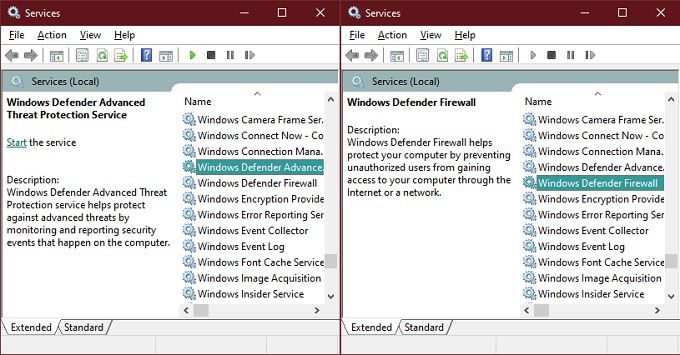
まず、コンピュータにウイルス対策パッケージとファイアウォールの両方をインストールすることを常にお勧めすることを明確にしておきます。ただし、Windowsに含まれているものである必要はありません。サードパーティのウイルス対策およびファイアウォールテクノロジを使用している場合は、先に進んでWindowsDefenderサービスを無効にすることができます。
リモートデスクトップ
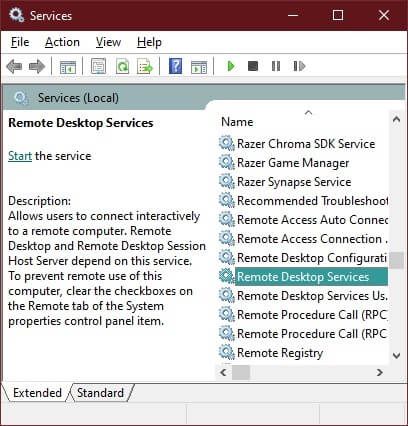
3つのがあります7はWindows10にリストされています。これら3つのサービスは連携して、コンピューターのリモートコントロールを可能にします。 Windowsのリモートデスクトップ機能を使用しない場合は、これら3つのサービスすべてを無効にすることができます。
ただし、Microsoftサポートでは、発生する可能性のある問題の修正にリモートデスクトップテクノロジを使用することがよくあります。これらのサービスを無効にすると、リモートサポートは機能しなくなります。ただし、リモートデスクトップテクノロジも重大なセキュリティ問題になる可能性があり、偽のサポート詐欺でよく使用されます。したがって、これらのサービスを無効にすると、コンピュータのセキュリティを向上させることもできます。
リモートレジストリ
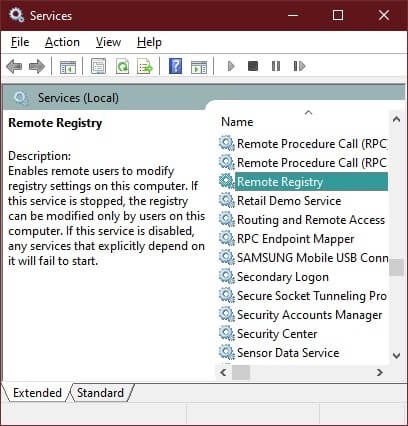
レジストリは、コンピュータの構成に関する重要な情報を格納するWindowsの重要なコンポーネントです。 。専門家でない場合はそのままにしておきます。リモートレジストリサービスを使用すると、誰かがコンピュータのレジストリをリモートで変更できます。
これはシステム管理者にとって便利な機能ですが、ほとんどのユーザーはローカルでのみレジストリを変更します。彼らがそれを変更した場合。つまり、ほとんどすべての人がこのサービスを無効にすることができます。実際、ハッカーはレジストリをリモートで操作できないため、これは優れたセキュリティ対策である可能性もあります。
タッチキーボードと手書きパネルサービス
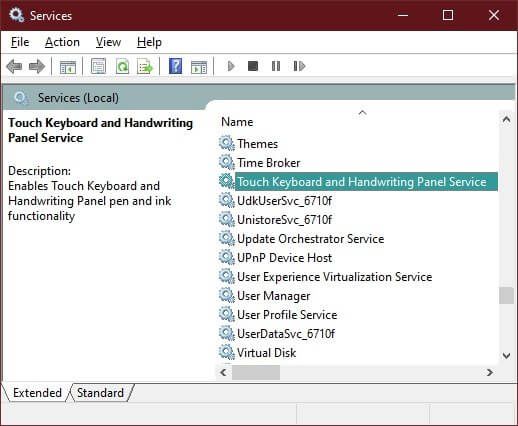
Windows10は現在、タッチスクリーンと手書き認識の両方と完全に互換性がありますが、ほとんどのデスクトップおよびラップトップシステムにはそのハードウェアがありません。タッチキーボードやペンを使用しない場合は、このサービスを無効にしてください。
Windowsサービスを慎重に無効にする
これらのサービスを無効にしても、速度が大幅に向上することはありません。ただし、ビデオゲームから1〜2フレーム余分に取得したり、ブラウザでさらに多くのタブを開いたりすることができます。
停止できるサービスは他にもいくつかあります。ただし、不明なWindowsサービスをいじらないことを強くお勧めします。グラフィックカードに関連するサービスなど、ハードウェアに不可欠なサービスを無効にすることは特に危険です。特定のWindowsサービスを無効にする前に、必ず調査してください。